文章目录
- 前言
- 一、为什么选择Canmv开发板?
- 二、利用Maix Hub在线训练
- 三、配置开发环境
- 1.MaixPy IDE
- 2.刷指定固件
- 四、部署在Canmv开发板上
- 五、测试模型
前言
关于Canmv开发板的介绍: CanMV K210 AI开发板全网首发,项目代码完全开源,千套开发板限时优惠!
本文参考:使用CanMV进行多物体识别
一、为什么选择Canmv开发板?

便宜!便宜!便宜!淘宝200即可买到一个能带摄像头和LCD屏等等的开发板,到手即用,对于我们这种学生党来作为学习、打比赛等在性价比上是很不错的!
本文主要分享如何使用这款开发板训练自己的物体识别模型跟部署。
二、利用Maix Hub在线训练
Maix Hub官网https://maixhub.com/home
Maix Hub使用教程:K210学习笔记——MaixHub在线训练模型(新版)
注意:
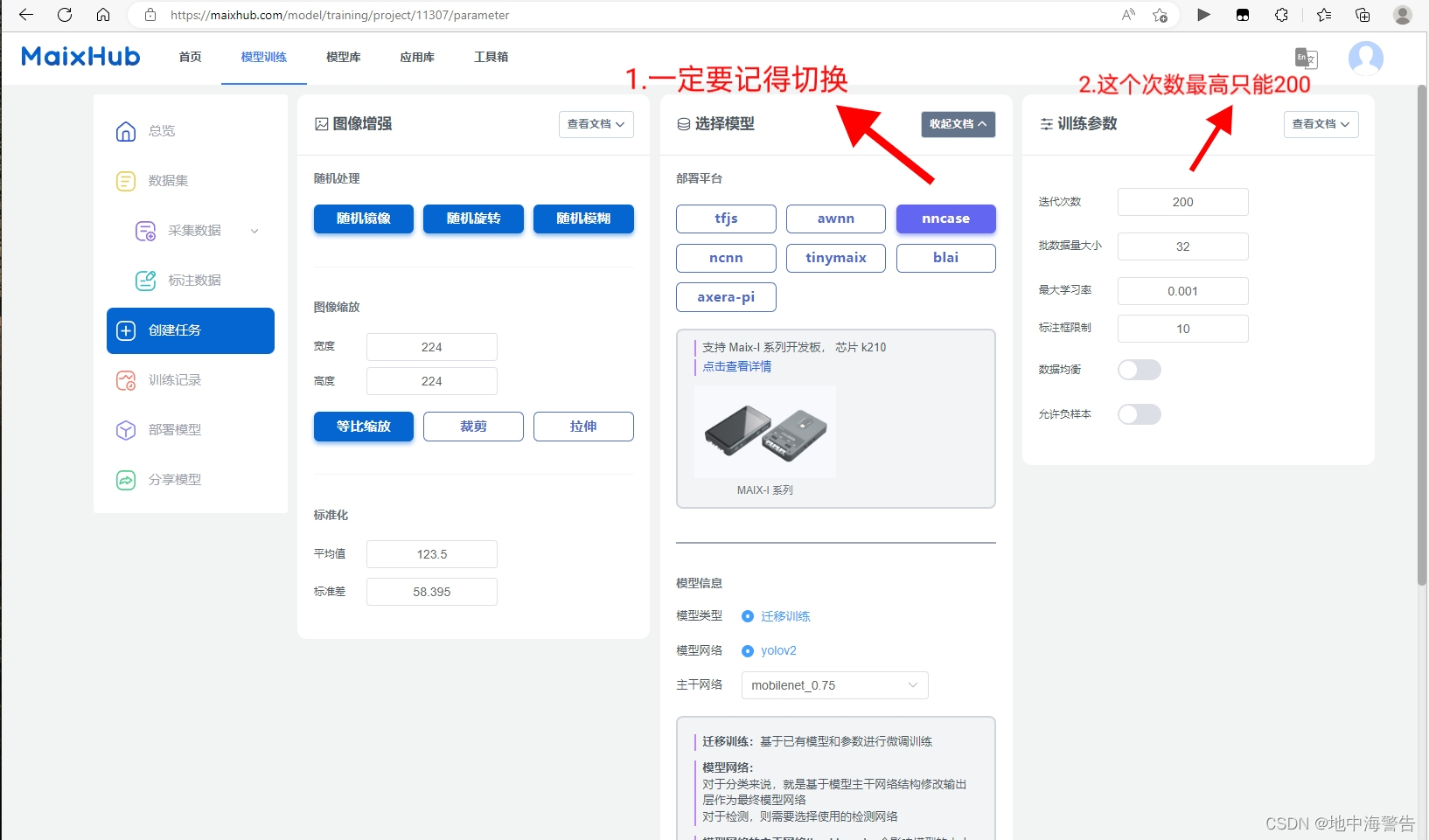
三、配置开发环境
1.MaixPy IDE
下载链接:https://download.01studio.cc/zh_CN/latest/micropython/pyAI-K210/pyAI-K210.html
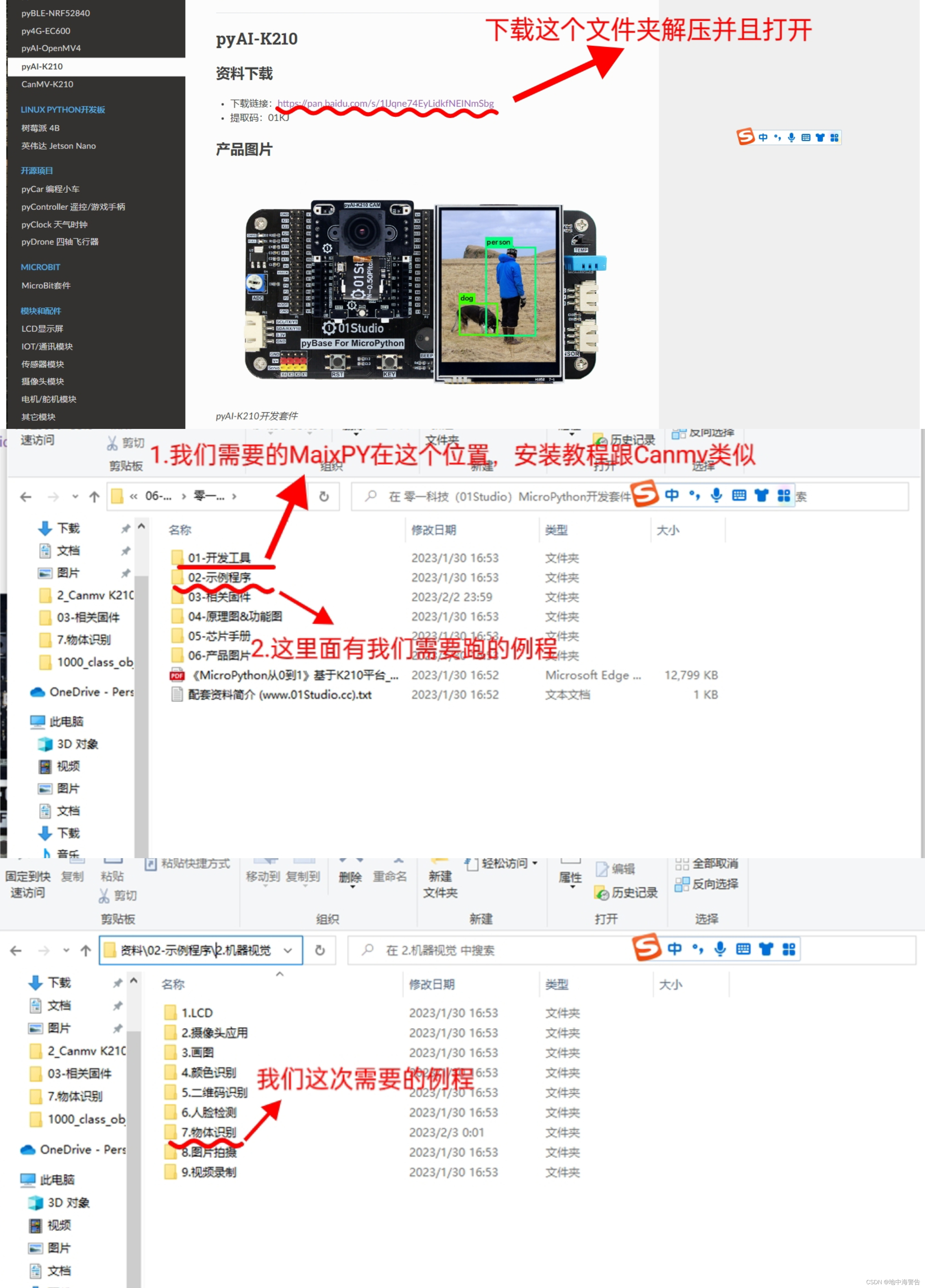
2.刷指定固件
固件地址:https://dl.sipeed.com/shareURL/MAIX/MaixPy/release/master/maixpy_v0.6.2_84_g8fcd84a58
固件名称:maixpy_v0.6.2_84_g8fcd84a58_openmv_kmodel_v4_with_ide_support.bin
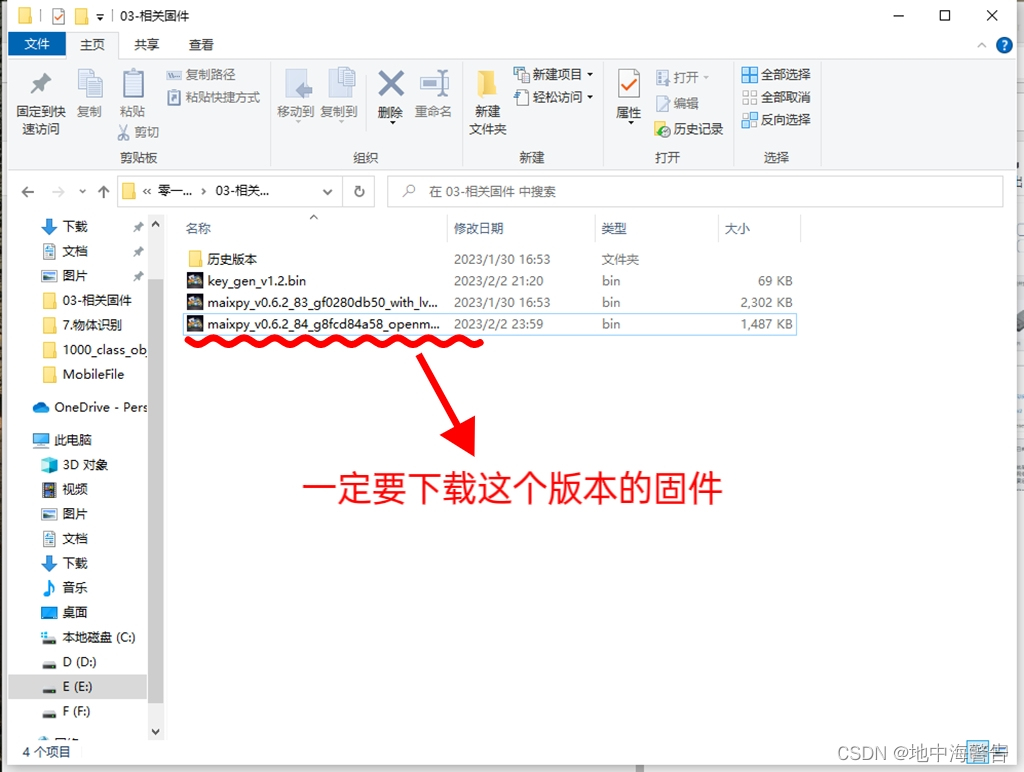
注意:
①、一定要下载这个版本的固件,我之前用上面83的固件来跑例程是会报错的
②、下载完这个固件,与Canmv IDE无法“握手”,后面的步骤都是在MaixPy IDE上面操作
四、部署在Canmv开发板上
1.下载训练好的模型:
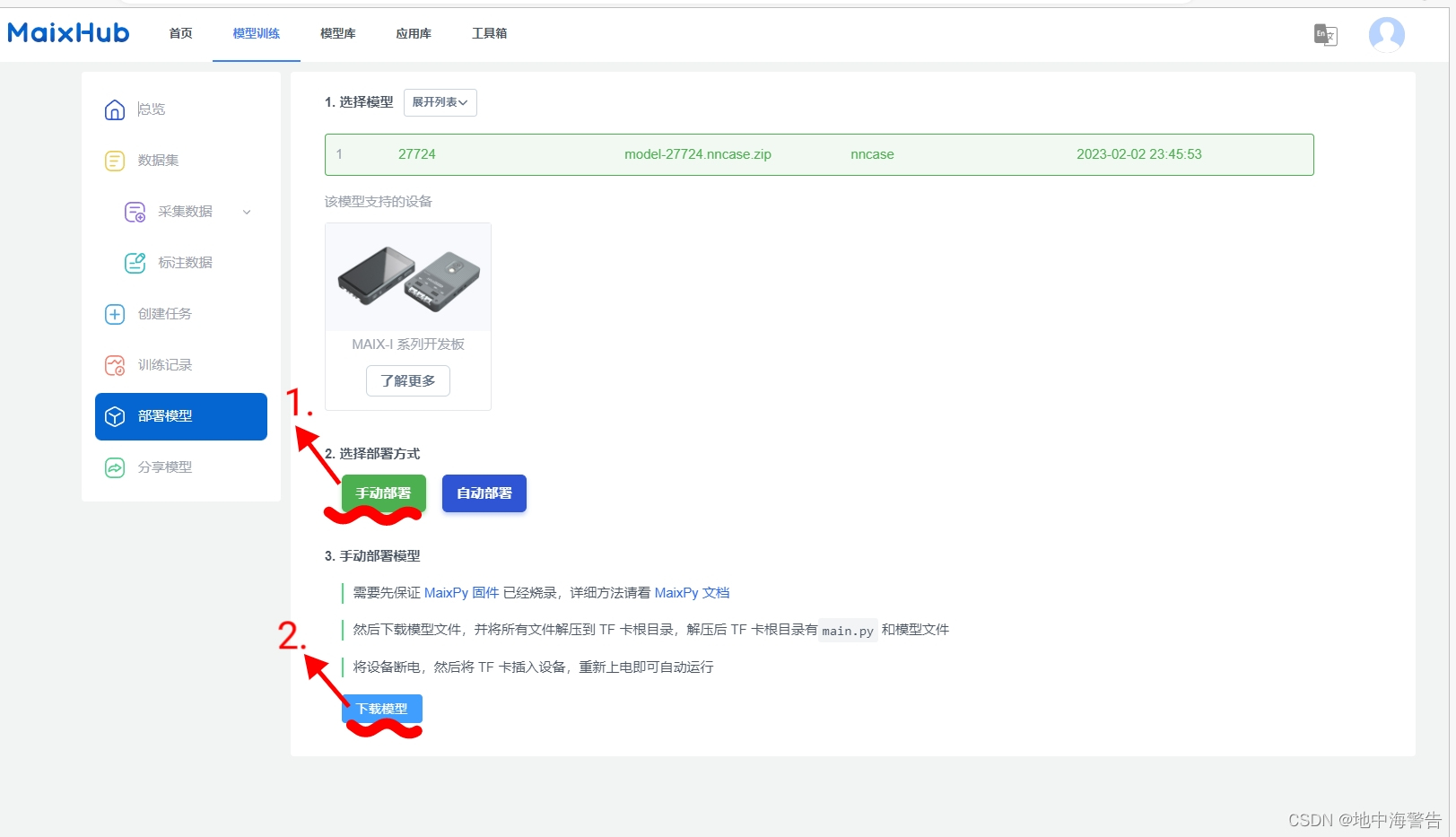
2.模型文件夹内容:
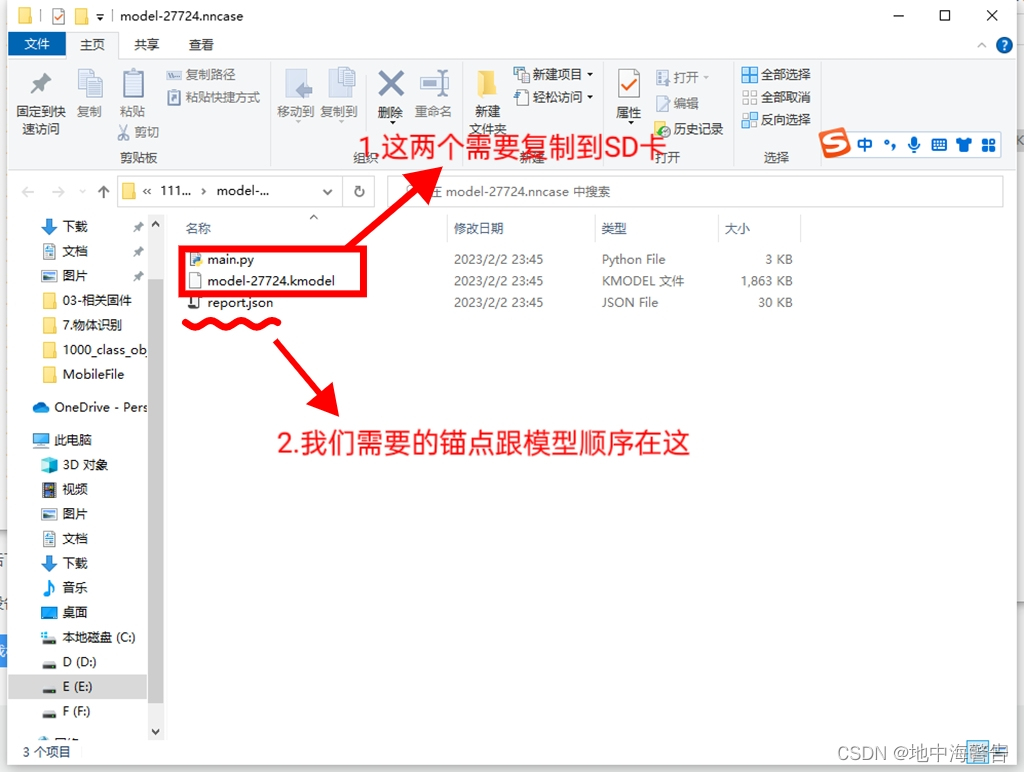
3.更改例程:
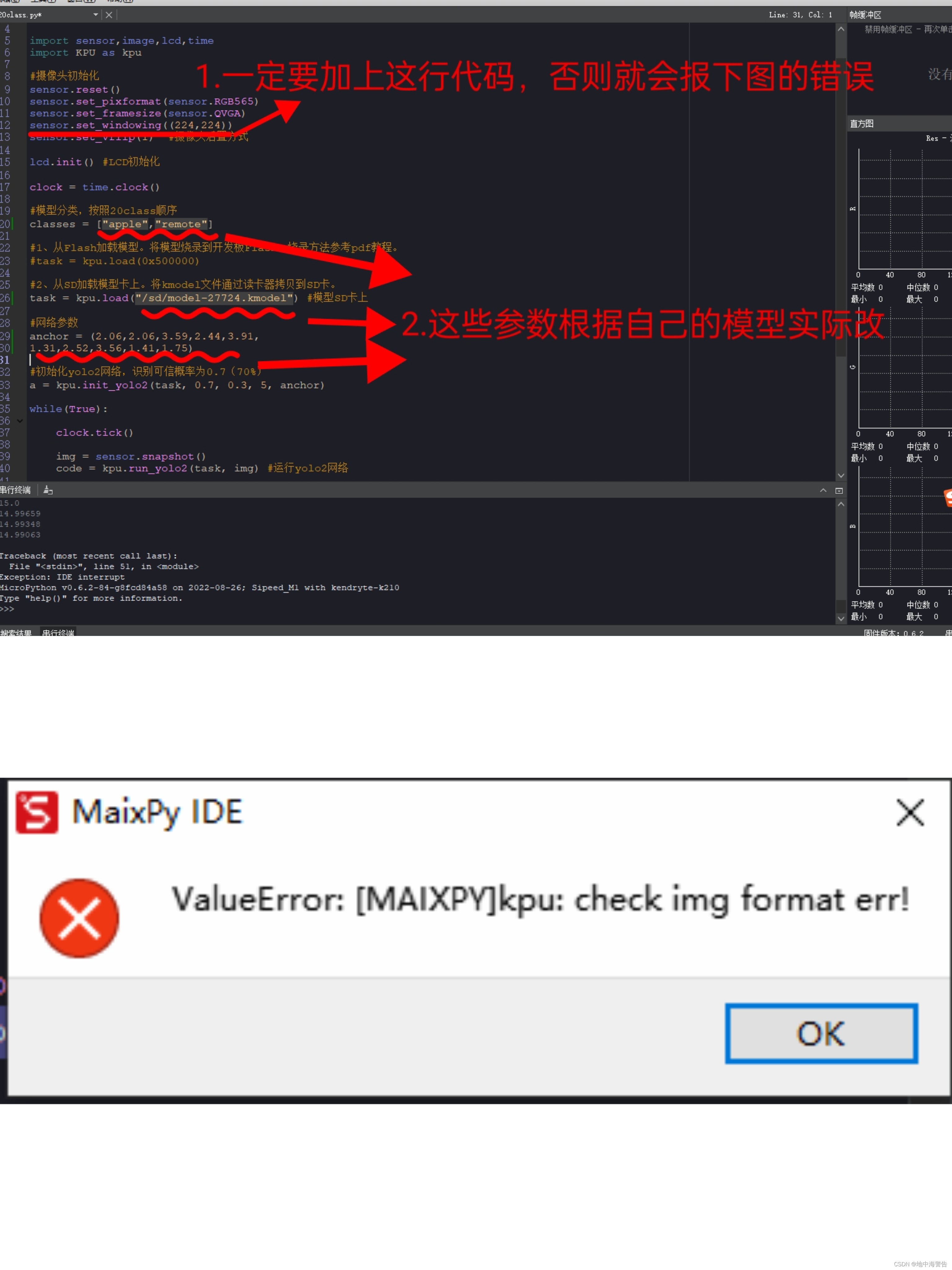
sensor.set_windowing((224,224))
注意:模型名称顺序一定要按着自己训练的文件夹来,随意改动顺序,后面物体识别时,物体名称会跟实物对不上
五、测试模型

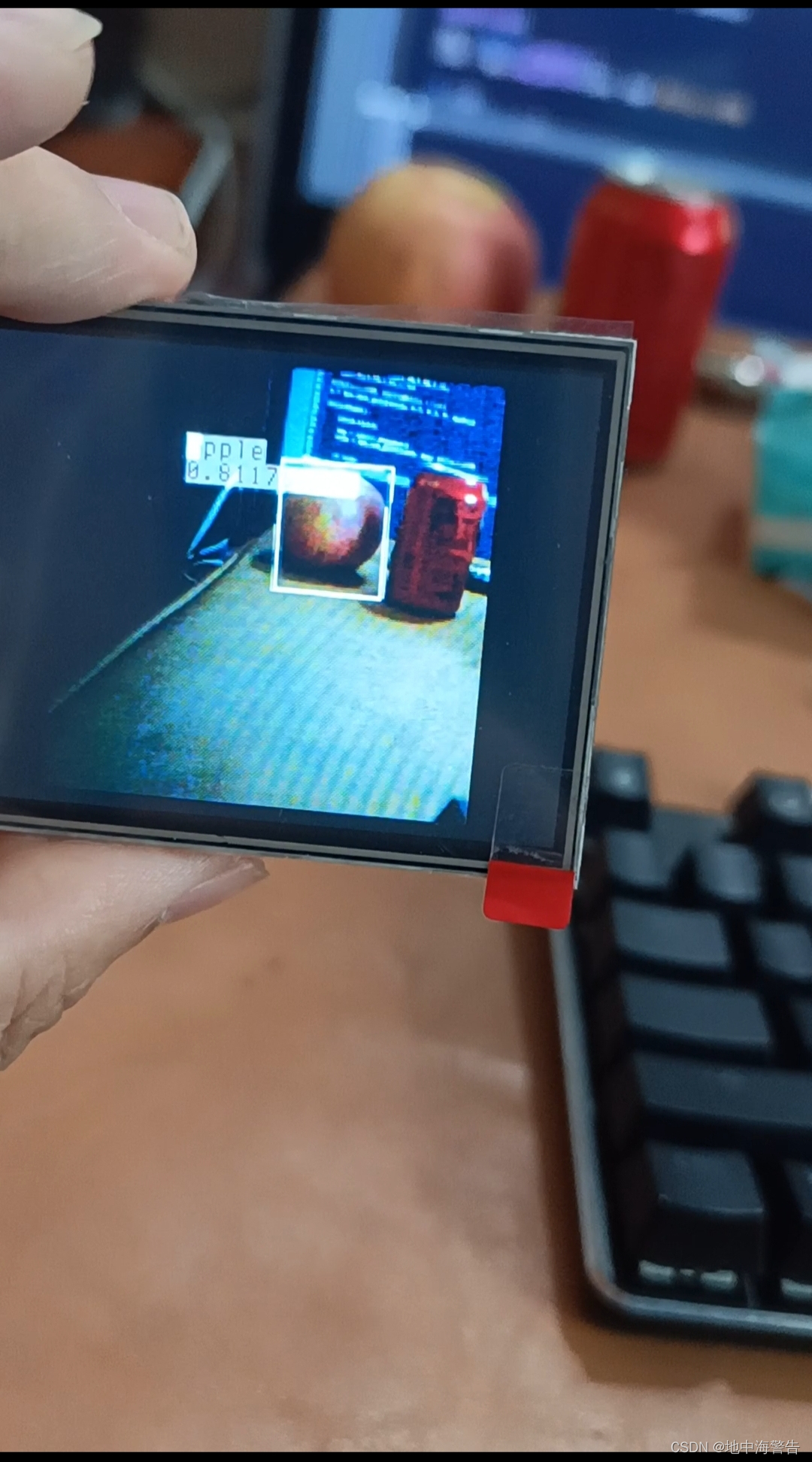
到这,我们就已经可以用自己训练好的模型去做些自己需要的功能了。









